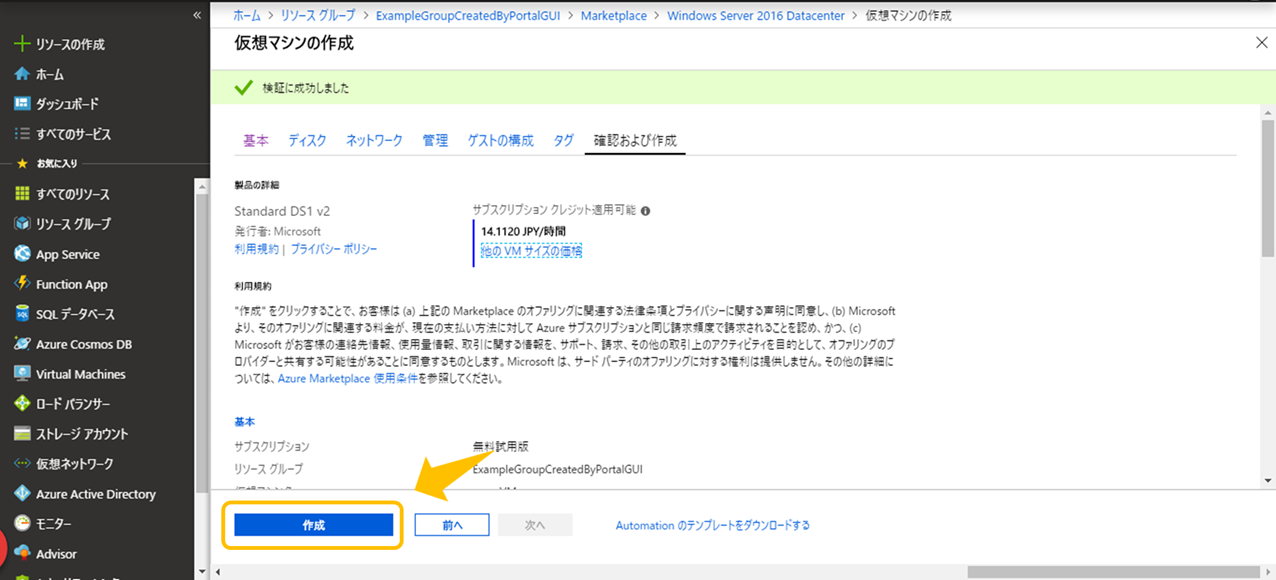はじめに
Microsoftが無料で公開している学習支援サイト「Azure Learn」のもくもく会に参加した。
Azure CLIとAzure Portalを使ってAzure上に仮想マシンを構築したのでその記録を残す。
※ Azure Learn
https://docs.microsoft.com/ja-jp/learn/
前提
- Azureのアカウントを持っていること
- Windows 10を使っている
仮想マシンの構築 ~CLI編~
Azure CLIをインストールする
マイクロソフトの公式サイトからAzure CLIのインストーラをダウンロードする。
ダウンロードしたらインストーラをダブルクリックして、指示に従ってインストールする。
以下の画面が表示されたらインストール完了。
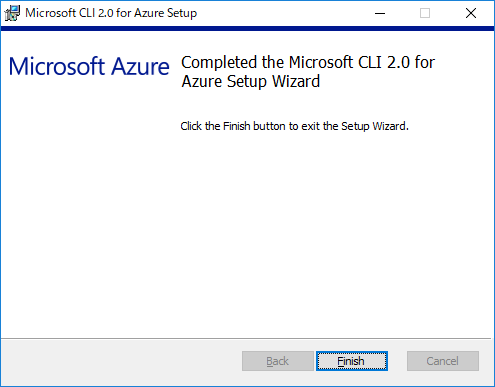
Azure CLIにログインする
Power Shell(以下PS)を開いて、下記のコマンドを実行する。
az login
リソースグループを新規作成する
PSで下記のコマンドを実行する。
az group create --name ExampleGroup --location "Central US"
適当に変数を設定する
PSで下記のコマンドを実行する。
※これはやらなくてもいいけど、繰り返し出てくるので変数にしておいたほうが良い。
$USERNAME=”azureuser”
$PASSWORD=”#P1passwordpasswordpassword”
$RSGROUP=”ExampleGroup”
仮想マシンを作成する
PSで[az vm create]コマンドを実行する。
az vm create `
--name azureVM `
--resource-group $RSGROUP `
--image Win2016Datacenter `
--size Standard_DS2_v2 `
--location eastus `
--admin-username $USERNAME `
--admin-password $PASSWORD
作成した仮想マシンの状態を確認する
コマンドラインから確認する
PSで[az vm get-instance-view]コマンドを実行する。
az vm get-instance-view `
--name azureVM `
--resource-group $RSGROUP `
--output table
下記のような結果が返ってくる。仮想マシンが構築されていることがわかる。
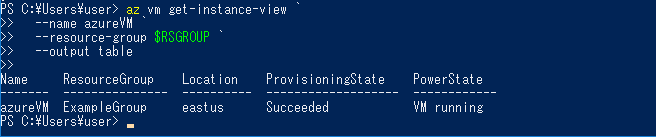
ポータルから確認する
Azureのポータル画面を開いて、リソースグループを表示する。
上記で作成したExampleGroupが作成されていることが分かる。
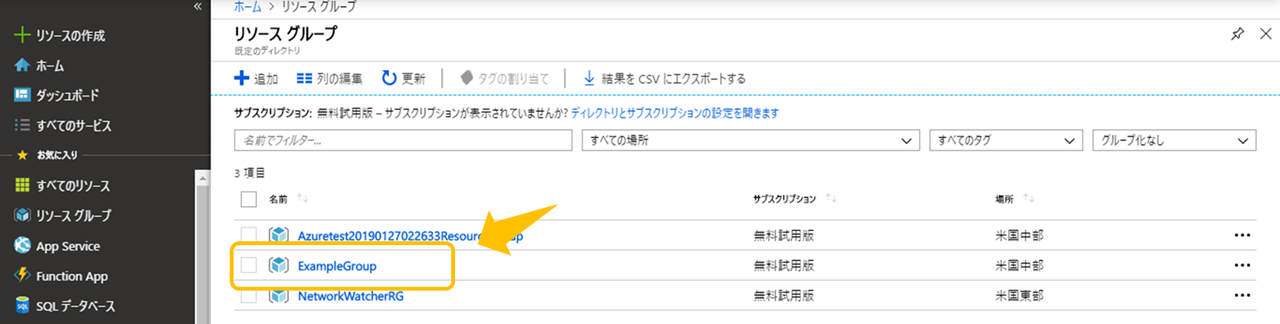
さらに、「ExampleGroup」をクリックする。
仮想マシンが作成されていることがわかる。
仮想マシンの構築 ~GUI編~
Azure Portalのリソースグループ追加画面を開く
Azureのポータル画面にアクセスして、リソースグループ>追加を選択する。
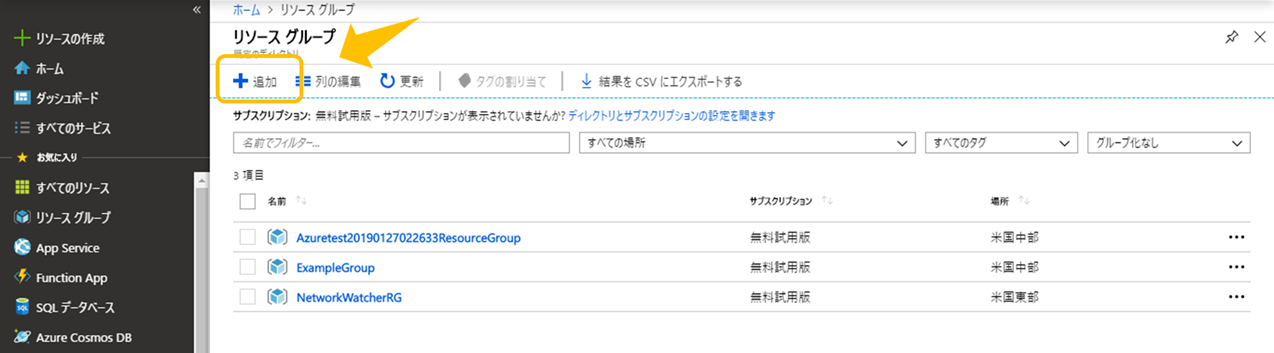
リソースグループを追加
リソースグループ名を選択して「確認および作成」ボタンを押下する。
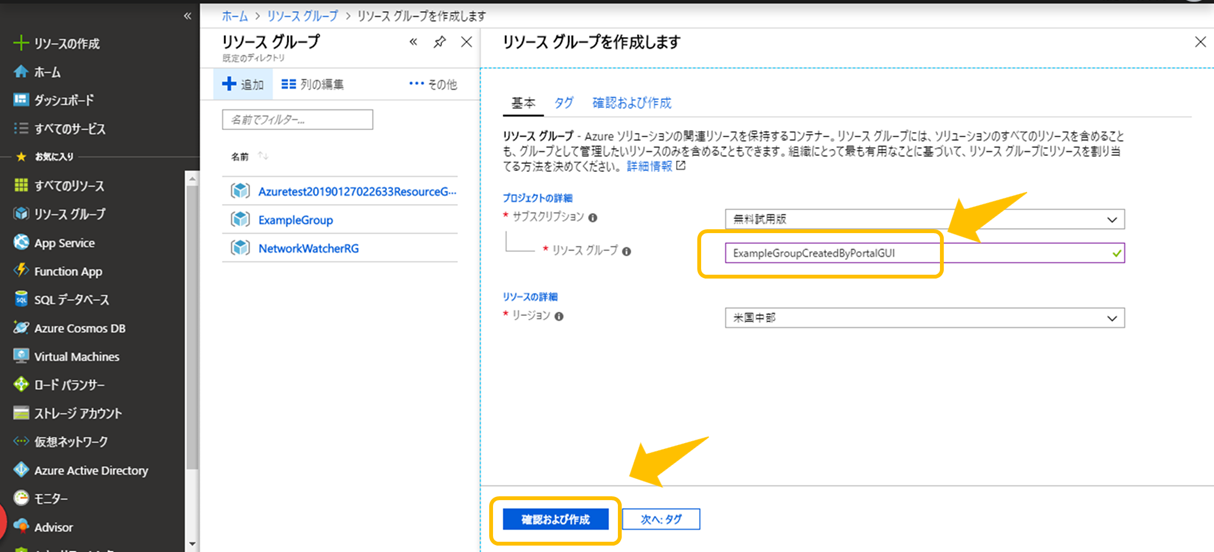
リソースグループが作成されたことを確認
再びリソースグループ画面を表示し、先ほど追加したリソースグループが表示されることを確認する。
※表示には時間がかかるので、すぐに表示されなくても焦らないこと
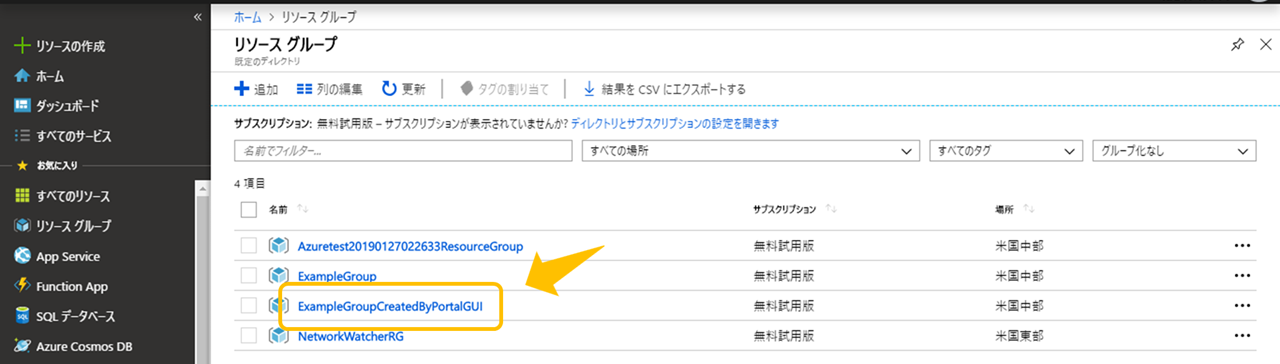
リソースグループに仮想マシンを追加
リソースグループ画面で先ほど追加したリソースを選択する。
表示された画面で「リソースの作成」ボタンを押下する。
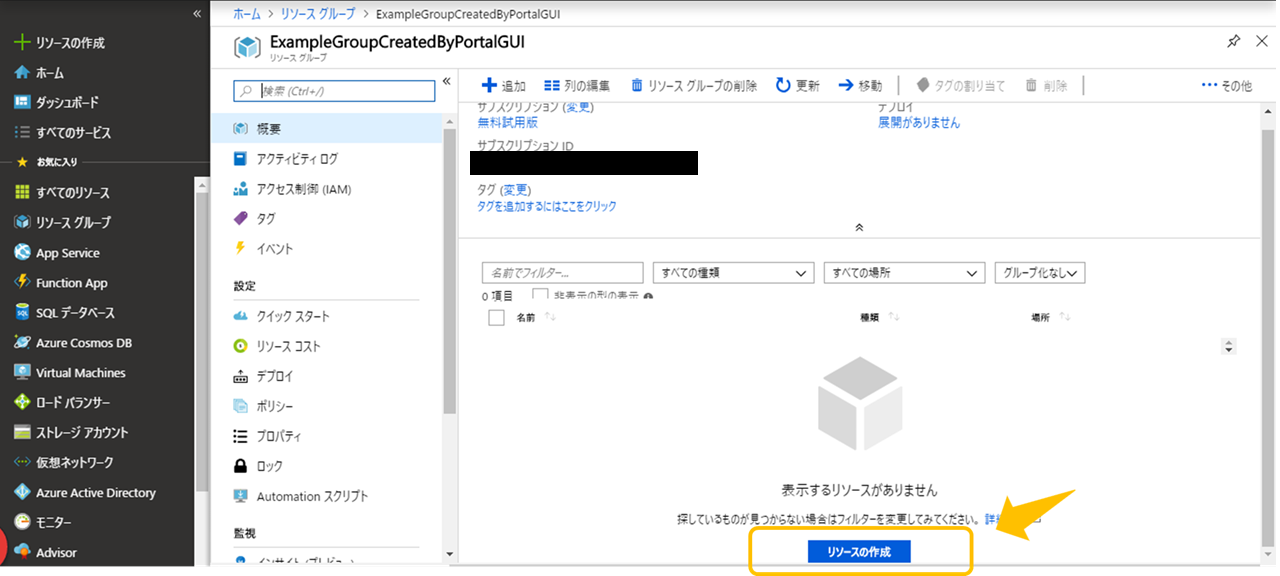
Marketplaceから仮想マシンを選択
Marketplaceが表示されるので、Windows Serverを選択する。
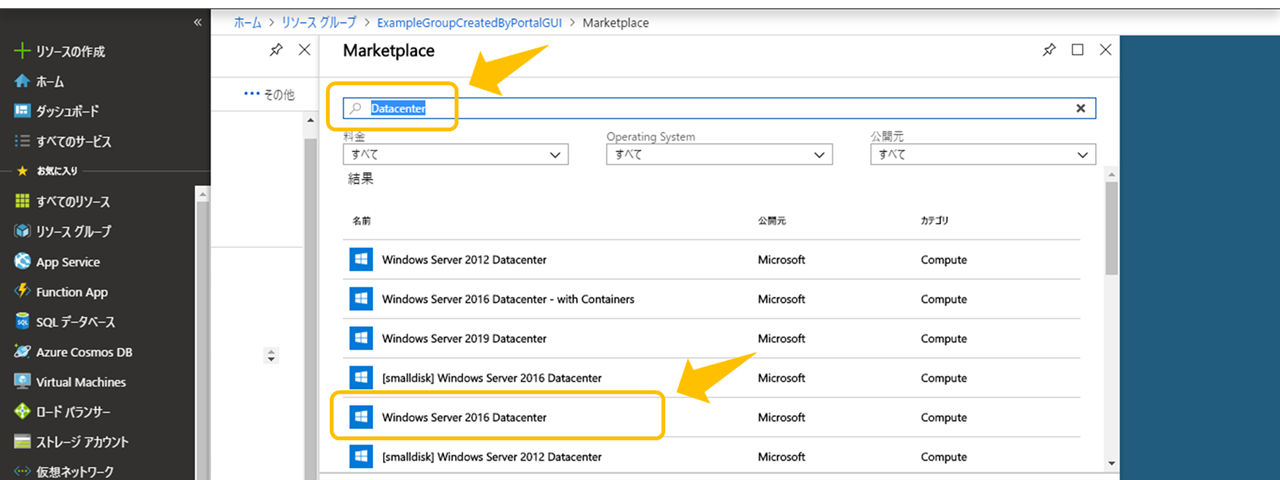
仮想マシンを作成
おわり。